Correzione: Battlefield 2042 Impossibile caricare l'errore dei dati di persistenza
In questo articolo, proveremo a risolvere l'errore "Impossibile caricare i dati di persistenza. Il gioco tornerà al menu di avvio" che i giocatori di Battlefield 2042 riscontrano dopo aver eseguito il gioco.

I giocatori di Battlefield 2042, dopo aver eseguito il gioco, ricevono l'errore "Impossibile caricare i dati di persistenza. Il gioco tornerà al menu di avvio. Controlla la tua connessione Internet, assicurati che il client della piattaforma sia online e riprova./strong>" Cercheremo di risolverlo in questo articolo.
- Cos'è Battlefield 2042 Impossibile caricare l'errore dei dati di persistenza?
- Come correggere Battlefield 2042 Impossibile caricare l'errore dei dati di persistenza
Cos'è Battlefield 2042 Impossibile caricare l'errore dei dati di persistenza?
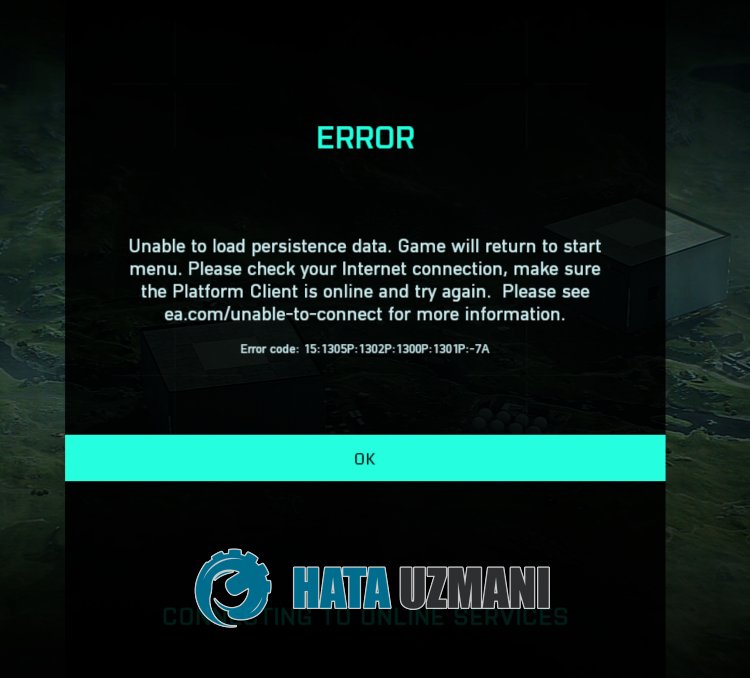
Questo errore si verifica in genere quando i server sono in manutenzione o sono estremamente occupati.
Naturalmente, potresti riscontrare un errore del genere non soloacausa di questo problema, ma ancheacausa di molti altri problemi.
Per questo, ti forniremo informazioni su come risolvere il problema menzionando alcuni suggerimenti.
Come risolvere Battlefield 2042 Impossibile caricare l'errore dei dati di persistenza
Per correggere questo errore, puoi trovare la soluzione al problema seguendo i suggerimenti di seguito.
1-) Il server potrebbe essere in manutenzione
I lavori di manutenzione su EA o sui server di gioco potrebbero causare vari problemi di connessione come questo.
Per questo, prima di tutto, dobbiamo controllare i server EA e osservare se il problema è lato server.
Controlla i server dal sito EA
2-) Riavvia il computer
Il riavvio del computer aiuteràaprevenire potenziali errori.
Il funzionamento problematico di alcuni file di cache creati in background potrebbe causare problemi di questo tipo.
Per questo, puoi eliminare il problema riavviando il computer.
Riavvia il computer ed esegui il gioco per vedere se il problema persiste.
3-) Registra un altro server DNS
Possiamo eliminare il problema registrando un altro server DNS sul computer.
- Apri il Pannello di controllo e seleziona Rete e Internet
- Apri Centro connessioni di rete e condivisione nella schermata che si apre.
- Fai clic su Modifica impostazioni adattatoreasinistra.
- Fai clic con il pulsante destro del mouse sul tipo di connessione per aprire il menu Proprietà.
- Fai doppio clic su Protocollo Internet versione 4 (TCP /IPv4).
- Applichiamo le impostazioni digitando il server DNS di Google che forniremo di seguito.
- Server DNS preferito: 8.8.8.8
- Altro server DNS: 8.8.4.4
- Quindi fai clic sull'opzione Verifica impostazioni all'uscita e premi il pulsante OK per eseguire le azioni.
Dopo questo processo, passiamo all'altro suggerimento.
4-) Controlla la tua connessione
Il problema con la connessioneaInternet può causare molti errori. Se la tua connessione Internet sta rallentando o è disconnessa, diamo alcuni suggerimenti per risolverlo.
- Se la velocità di Internet sta rallentando, spegni e riaccendi il modem. Questo processo allevierà un po' la tua connessione Internet.
- Possiamo eliminare il problema svuotando la cache di Internet.
Svuota cache DNS
- Digita "cmd" nella schermata di avvio della ricerca ed eseguilo come amministratore.
- Schermata del prompt dei comandi digitando le seguenti righe di codice una dopo l'altra e premendo Invio.
- ipconfig /renew
- ipconfig /flushdns
- ripristino netsh int ipv4
- reimpostazione netsh int ipv6
- proxy di ripristino netsh winhttp
- ripristino netsh winsock
- ipconfig /registerdns
- Dopo questa operazione, mostrerà che la tua cache DNS e i tuoi proxy sono stati cancellati con successo.
Dopo questo processo, puoi verificare riavviando il computer.
5-) Crea una connessione cablata
Se accediaInternet con una connessione Wi-Fi, la tua connessione potrebbe essere debole.
Possiamo eliminare il problema eseguendo la connessione via cavo per rafforzare l'accesso alla connessione.
Se l'errore persiste nonostante si segua il suggerimento, passiamo al suggerimento successivo.
Sì, amici, abbiamo risolto il nostro problema con questo titolo. Se il tuo problema persiste, puoi chiedere informazioni sugli errori riscontrati accedendo alla nostra piattaforma FORUM.
![Come risolvere l'errore [400] del server YouTube?](https://www.hatauzmani.com/uploads/images/202403/image_380x226_65f1745c66570.jpg)






















